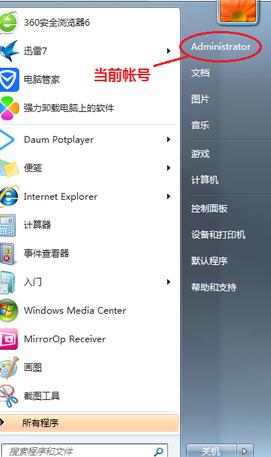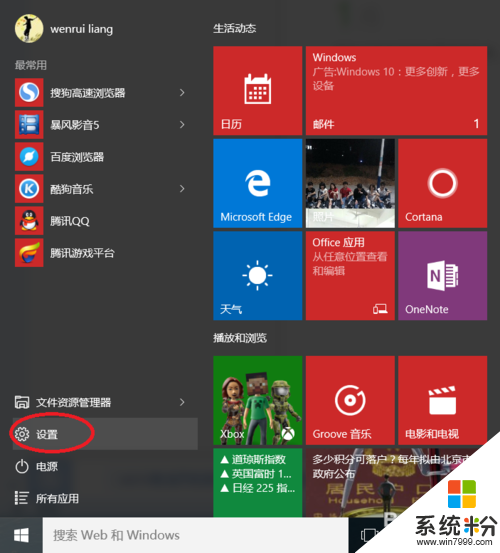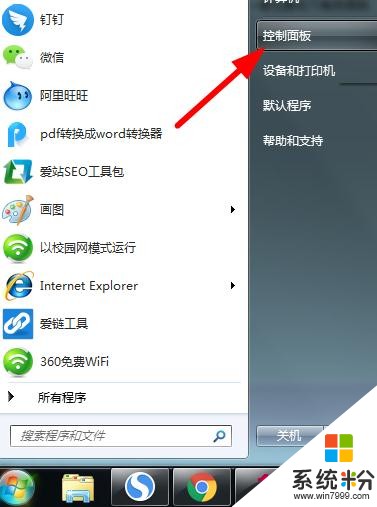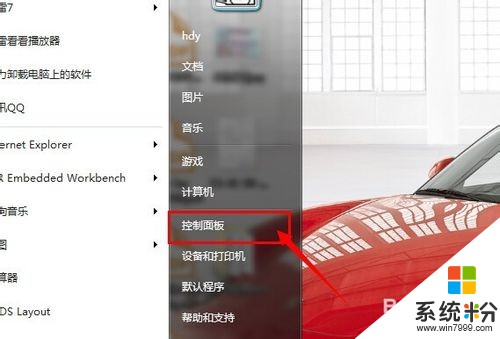win10电脑登陆密码怎么设置
提问者:消逝夜的辉煌° | 浏览 次 | 提问时间:2017-05-19 | 回答数量:2
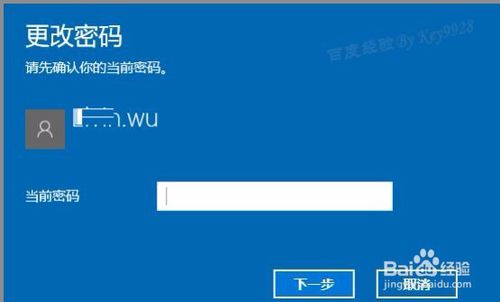 1:点击桌面左下角的win键,在开始菜单的搜索框输入运行,搜索到运行后,点击如下图的运行程序win10怎么设置账户密码教程图1 2:打开运行程序,在空白框输入netplwiz,然...
1:点击桌面左下角的win键,在开始菜单的搜索框输入运行,搜索到运行后,点击如下图的运行程序win10怎么设置账户密码教程图1 2:打开运行程序,在空白框输入netplwiz,然...
已有2条答案
1241802761
回答数:192 | 被采纳数:131
2017-05-19 11:09:54
1:点击桌面左下角的win键,在开始菜单的搜索框输入运行,搜索到运行后,点击如下图的运行程序win10怎么设置账户密码教程图1 2:打开运行程序,在空白框输入netplwiz,然后点击确定按钮,win10怎么设置账户密码教程图2 3:需要登录账号密码: 打勾 ,“要使用本计算机,用户......”,在点击“应用”,就需要填账号跟密码就ok。 取消登陆密码 :进入账户页面,选择一个账户,将下图所示的要使用计算机,用户必须输入用户名和密码复选框的勾去掉
赞 19
刘印9
回答数:120 | 被采纳数:9
2017-05-19 11:15:25
在开始菜单右键点击“计算机管理”——本地用户和组——用户——找到当前登陆用户,右键点击设置密码,弹出提示点继续,密码输入两次后点确定,下次登陆则会提示密码登陆。
赞 12
相关问题
解决方法
-
今天给大家带来电脑如何设置登陆密码,设置电脑登陆密码的方法,让您轻松解决问题。 有好多人因为电脑没密码任何人都可以未经允许就可以玩,外人会随便装软件、可能还会中病毒等等,带...
-
电脑升级到win10系统后,因为有很多操作跟之前的windows系列的设置有点不一样,所以部分用户对此感到很困扰。比如win10系统登陆密码要怎么设置?其实只要几个简单的步骤就可以...
-
今天给大家带来如何给电脑设置登陆密码,设置电脑登陆密码的方法有哪些,让您轻松解决问题。 有时自己的电脑放在一边但不想他人使用时,可以给电脑设置一个登陆密码,保护好自己的电脑...
-
win7怎样设置登陆密码,删除登陆密码 win7设置登陆密码,删除登陆密码的方法
今天给大家带来win7怎样设置登陆密码,删除登陆密码,win7设置登陆密码,删除登陆密码的方法,让您轻松解决问题。随着社会发展,时代的进步,电脑普及率越来越高。在电脑使用过程中,设...